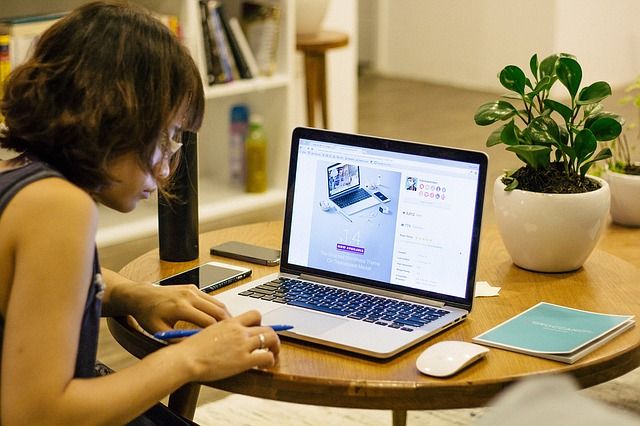
Depuis le début de la crise sanitaire du Covid-19, le nombre de personnes travaillant à domicile a fortement augmenté, et elles ont besoin d’informations détaillées sur la manière de rendre leur domicile plus sûr pour télétravailler.
Peu importe que le dispositif utilisé soit un ordinateur fourni par l’employeur ou qu’il appartienne à l’employé (BYOD), tous les appareils sont susceptibles de faire l’objet de cyber-attaques.
1. Vos systèmes d’exploitation et vos applications sont-ils à jour ?
Le service Windows Update doit rester activé en toutes circonstances. Pour rester à jour, sélectionnez le bouton Démarrer > Paramètres > Mise à jour et sécurité > Windows Update, puis sélectionnez Vérifier les mises à jour.
Pour d’autres applications, des programmes supplémentaires peuvent être fournis pour effectuer ces mises à jour pour vous. Si vous en avez la possibilité, vous devez activer la fonction de mise à jour automatique pour les applications utilisées régulièrement.
Pourquoi est-ce important ? Les correctifs manquants et les mises à jour en attente sont des vulnérabilités importantes notamment face à des exploits « zero-day ». Un ordinateur qui n’est pas régulièrement mis à jour avec des mises à jour logicielles constitue un risque et offre une cible inutile.
2. Utiliser uniquement les navigateurs internet à jour
Utilisez un navigateur récent et à jour qui peut vous aider à bloquer les sites web malveillants et à empêcher l’exécution de codes malveillants sur votre ordinateur. Internet Explorer, par exemple, n’est plus à jour.
3. Utiliser un logiciel de cybersécurité
Un autre facteur essentiel de protection est l’utilisation de logiciels de sécurité. Microsoft propose une gamme complète d’outils embarqués à cet effet dans l’environnement Windows 10 avec Windows Security. Pour ce faire, consultez l’icône du Centre de sécurité de Windows dans la barre des tâches. Celle-ci fournit des informations sur toutes les mesures qui peuvent être nécessaires pour restaurer ou améliorer la sécurité de l’ordinateur.
Les fournisseurs de sécurité tiers proposent également des outils et des mécanismes de protection complets qui complètent les outils embarqués de Microsoft.
4. Pare-feux
Depuis Windows8, les systèmes d’exploitation Windows disposent d’un pare-feu local qui est généralement activé. Pour vous en assurer, vérifiez brièvement son état et assurez-vous qu’il est activé. Les routeurs internet et le WLAN ont généralement un pare-feu intégré aussi.
5. Sécurisez votre WLAN
Aujourd’hui, les télétravailleurs utilisent souvent le WLAN. Il convient donc de configurer ou de paramétrer ce réseau en conséquence : le WLAN est doit être crypté.
De nombreux routeurs WLAN offrent différentes méthodes de chiffrement. Dans la mesure du possible, veillez à utiliser un cryptage WPA, de préférence WPA2. Une clé de réseau doit également être configurée à cet effet. En règle générale, plus la clé est longue, mieux c’est
6. Utilisez un VPN
Dans l’idéal, l’accès au réseau de l’entreprise se fait par VPN. Pour cela, un client VPN doit être installé et configuré sur l’ordinateur. Cela crée une sorte de tunnel entre le bureau à domicile et le réseau de l’entreprise. Tout le trafic de données passant par ce tunnel est chiffré et n’est plus visible pour les autres participants au réseau.
Idéalement, tout votre trafic de données sera acheminé par ce tunnel et sera en outre sécurisé par les pares-feux de l’entreprise.
7. Appuyez-vous sur des solutions de sécurité
Les utilisateurs de Microsoft Windows ont également un avantage à cet égard, car Microsoft propose une sélection de différentes solutions de sécurité avec Windows 10 et Windows Security. Cliquez sur la barre des tâches puis l’icône de la barre d’état du Centre de sécurité de Windows. Vous pouvez y voir les différentes mesures que vous pouvez prendre pour restaurer ou améliorer la sécurité de votre ordinateur.
Il existe également un grand marché avec un large éventail de mécanismes de protection et de solutions de sécurité différents. Dans la plupart des cas, un package basique comprend une solution antivirus. Avec l’essor des terminaux mobiles et donc aussi des supports de données, les solutions de chiffrement deviennent de plus en plus importantes afin de protéger vos données et vos systèmes contre les abus et les pertes de données.
8. Choisissez des mots de passe résistants
Les mots de passe jouent un rôle important dans la sécurité. Habituellement, l’accès aux données et aux ressources du réseau est protégé par un mot de passe.
Il convient de respecter deux règles pour gérer les mots de passe : d’abord, la longueur du mot de passe a priorité sur la qualité du mot de passe ; ensuite, il est préférable d’utiliser un mot de passe distinct par compte.
Vous pouvez vérifier si et dans quelle mesure vous ou vos comptes et/ou mots de passe sont affectés par ce vol d’identité sur les sites web suivants : https://haveibeenpwned.com/, https://sec.hpi.uni-potsdam.de/ilc/ ou https://monitor.firefox.com/
Ensuite, utilisez un gestionnaire de mots de passe. En raison de la longueur et de la complexité de tous les mots de passe (en ayant bien un mot de passe différent par compte), on ne peut pas tous les mémoriser. Il est donc recommandé d’utiliser des gestionnaires de mots de passe comme 1Password ou KeePass.
Enfin, il est préférable d’utiliser une authentification à deux facteurs : le mot de passe et une autre modalité d’authentification. Ce type d’authentification est exigé par la loi dans certains secteurs.
9. Protégez vos données de l’accès par des tiers
Vous devez également protéger votre ordinateur contre l’accès des tiers dans votre environnement privé. Dédiez un ordinateur au travail, que ce soit au bureau ou à domicile. Si cela n’est pas possible, il est judicieux de créer au moins un utilisateur distinct à cette fin. Cela permet de garantir que les données confidentielles de l’entreprise ne tombent pas, intentionnellement ou non, entre les mains de tierces personnes.
10. Clés USB : séparez vie pro et perso
N’utilisez les clés USB appartenant à l’entreprise qu’à des fins professionnelles. Ce qui s’applique à la séparation du travail et de la vie privée sur l’ordinateur doit également s’appliquer aux supports de stockage externes. En pratique, une même clé USB est souvent utilisée à la fois pour les photos de vacances et des données confidentielles. Cela signifie non seulement que vous ne savez pas où sont stockées les données qui doivent être protégées, mais c’est aussi une porte d’entrée potentielle pour les logiciels malveillants.
11. Attention aux liens dans les emails
Faites attention à ce sur quoi vous cliquez : les liens ou pièces jointes dans les e-mails ou sur les pages web sont toujours dangereux. Le scepticisme est ici toujours conseillé : on ne clique sur les liens que si on sait d’où vient l’email.
Généralement, personne ne vous demandera de fournir des données confidentielles par mail. Par exemple, imaginons que votre banque vous demande par courrier de changer votre mot de passe. Au lieu de cliquer sur le lien contenu dans le courriel, vous pouvez vous rendre directement sur le site web de votre banque dans votre navigateur et y changer votre mot de passe. De cette façon, vous n’avez pas utilisé le lien contenu dans le courriel et vous évitez ainsi le danger d’une attaque de phishing.
12. Limitez le téléchargement de logiciels en ligne
L’ordinateur fourni par votre entreprise est généralement équipé des logiciels nécessaires, de sorte que vous ne devriez pas avoir à télécharger et à installer vous-même les applications.
Toutefois, si vous vous trouvez dans une situation où vous devez télécharger et installer des logiciels sur Internet, soyez prudents. Souvent, des programmes supplémentaires dont vous n’avez pas besoin vous sont proposés. Avant de télécharger un logiciel à partir d’un site web, essayez de savoir qui en est le fabricant. En général, les fabricants proposent des options de téléchargement pour les logiciels sur leurs propres sites. Ils peuvent ainsi s’assurer qu’il s’agit bien du logiciel original et qu’il n’a pas été manipulé.
Le contrôle des applications à l’aide de listes blanches intelligentes offre une protection supplémentaire, par exemple, il permet uniquement l’exécution de programmes approuvés et bloque les autres.
13. Evitez les pop-ups
Les popups sur les pages web vous incitent à cliquer sur quelque chose. Très souvent, cela se fait en plaçant des cookies ou d’autres marqueurs afin que vous receviez des publicités dédiées. En cliquant sur un pop-up, vous pouvez ouvrir la porte à du spam voire même un virus. En règle générale, évitez donc de cliquer sur les pop-ups.
Il en va de même pour les sites pornographiques. Même si le sujet est volontiers mis de côté, il n’y aurait pas des millions de pages sur ces sites s’ils n’étaient pas visités. Le danger d’attraper un cheval de Troie ou quelque chose de similaire est particulièrement important ici.


